በኤክሴል ሉሆች ላይ የተደረጉ ለውጦችን መቅረጽ መልካቸውን ያጎለብታል እና ትኩረትን በልዩ ውሂብ ላይ ያተኩራል። ቅርጸት የውሂብን መልክ ይለውጣል ነገር ግን በሴል ውስጥ ያለውን ትክክለኛ ውሂብ አይለውጥም. ውሂቡ በስሌቶች ውስጥ ጥቅም ላይ ሲውል ይህ አስፈላጊ ነው።
በዚህ መጣጥፍ ውስጥ ያሉት መመሪያዎች ለኤክሴል 2019፣ ኤክሴል 2016፣ ኤክሴል 2013፣ ኤክሴል 2010፣ ኤክሴል 2007 እና ኤክሴል ለ Mac ላይ ተፈጻሚ ይሆናሉ።
የቅርጸት ቁጥሮች በ Excel
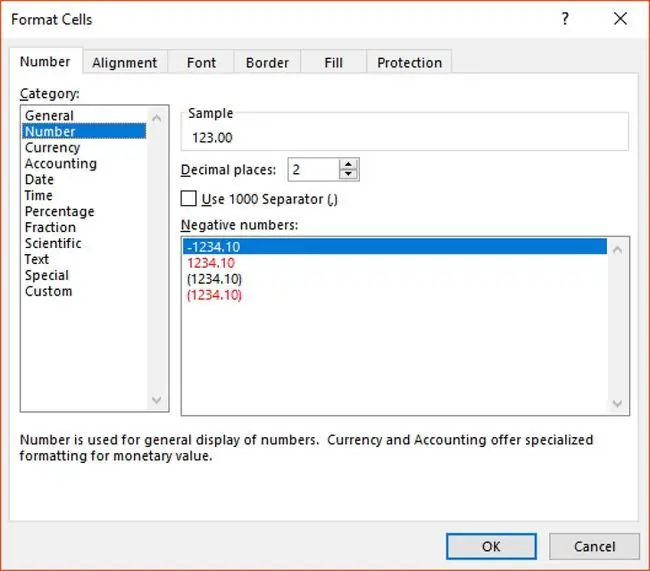
የቁጥር ቅርጸት በ Excel ውስጥ የቁጥር ወይም የእሴት ገጽታ በስራ ሉህ ውስጥ ይለውጣል። የቁጥር ቅርጸት ከሴሉ ጋር ተያይዟል እንጂ በሴል ውስጥ ካለው እሴት ጋር የተያያዘ አይደለም። የቁጥር ቅርጸት በህዋሱ ውስጥ ያለውን ትክክለኛ ቁጥር አይቀይረውም፣ ልክ እንደሚታየው።
ለምሳሌ በአሉታዊ፣ ልዩ ወይም ረጅም ቁጥሮች የተቀረፀውን ሕዋስ እና ከተሰራው ቁጥር ይልቅ ከስራ ሉህ በላይ ባለው የቀመር አሞሌ ላይ ካለው ግልጽ ቁጥር ይምረጡ።
የቁጥር ቅርጸት ለመቀየር ብዙ መንገዶች አሉ፡
- አቋራጭ ቁልፎች በቁልፍ ሰሌዳው ላይ።
- በሪባን ላይ አዶዎችን በመቅረጽ ላይ።
- የሴሎች ቅርጸቶች የንግግር ሳጥን።
የቁጥር ቅርጸት በአንድ ሕዋስ፣ ሙሉ አምዶች ወይም ረድፎች፣ በተመረጡ የሕዋሶች ክልል ወይም ሙሉ የስራ ሉህ ላይ ሊተገበር ይችላል።
ሁሉንም ውሂብ ለያዙ ሕዋሶች ነባሪ ቅርጸት አጠቃላይ ዘይቤ ነው። ይህ ዘይቤ ምንም የተለየ ቅርጸት የለውም እና በነባሪነት ቁጥሮችን ያለ የዶላር ምልክቶች ወይም ኮማዎች ያሳያል። በአጠቃላይ ዘይቤ፣ የተቀላቀሉ ቁጥሮች (ክፍልፋይ ክፍሎችን የያዙ ቁጥሮች) በተወሰኑ የአስርዮሽ ቦታዎች ብዛት የተገደቡ አይደሉም።
የቁጥር ቅርጸትን ተግብር
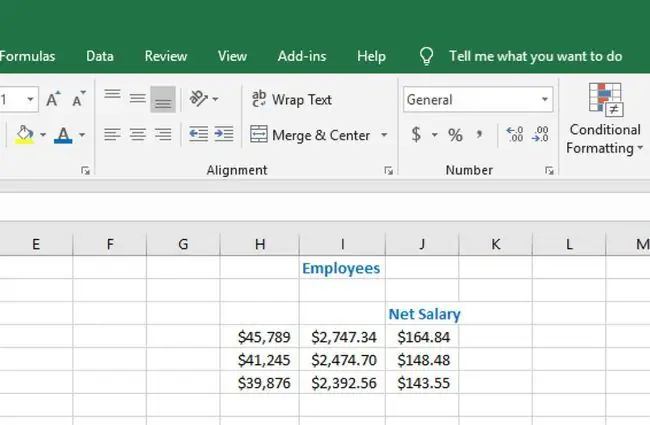
የቁጥር ቀረጻን በውሂብ ላይ ለመተግበር የቁልፍ ጥምር Ctrl+ Shift+ ! ነው (መግለጫ ነጥብ)።
አቋራጭ ቁልፎችን በመጠቀም በተመረጠው የቁጥር ውሂብ ላይ የተተገበሩት ቅርጸቶች፡ ናቸው።
- ሁለት አስርዮሽ ቦታዎች።
- ኮማ (,) እንደ ሺዎች መለያየት።
አቋራጭ ቁልፎችን በመጠቀም የቁጥር ቅርጸትን በውሂብ ላይ ለመተግበር፡
- የሚቀረፀውን ውሂብ የያዙ ሴሎችን ያድምቁ።
- ተጭነው Ctrl+ Shift.
- የ አጋኖ ቁልፍ(!) ይጫኑ።
- የ Ctrl+ Shift ቁልፎችን ይልቀቁ።
- በተመረጡት ሕዋሶች ውስጥ ያሉት ቁጥሮች በሁለት አስርዮሽ ቦታዎች እና በነጠላ ሰረዝ መለያያ ተቀርፀዋል።
- የመጀመሪያውን ያልተቀረፀ ቁጥር ከስራ ሉህ በላይ ባለው የቀመር አሞሌ ላይ ለማሳየት ሕዋስ ይምረጡ።
ከሁለት አስርዮሽ ቦታዎች በላይ ለሆኑ ቁጥሮች፣የመጀመሪያዎቹ ሁለት አስርዮሽ ቦታዎች ብቻ ይታያሉ። የተቀሩት የአስርዮሽ ቦታዎች አልተወገዱም እና እነዚህን እሴቶች በሚያካትቱ ስሌቶች ውስጥ ጥቅም ላይ ይውላሉ።
የሪባን አማራጮችን በመጠቀም የቁጥር ቅርጸትን ተግብር
ከላይ በምስሉ ላይ እንደሚታየው አንዳንድ በብዛት ጥቅም ላይ የዋሉ የቁጥር ቅርጸቶች በHome ትር ላይ ይገኛሉ። ግን አብዛኛዎቹ የቁጥር ቅርጸቶች በቁጥር ቅርጸት ተቆልቋይ ዝርዝር ውስጥ ይገኛሉ።
ከቁጥር ቅርጸቶች ዝርዝር ውስጥ ለመምረጥ፡
- የሚቀረፀውን ውሂብ ሴሎቹን ያድምቁ።
- ከ የቁጥር ቅርጸት ቀጥሎ ያለውን የታች ቀስት ይምረጡ።
- ቁጥር ይምረጡ።
ተቆልቋይ ዝርዝሩን ለመክፈት
ይህንን አማራጭ በተመረጡት የውሂብ ሕዋሶች ላይ ተግባራዊ ለማድረግ
ቁጥሮች ወደ ሁለት አስርዮሽ ቦታዎች ተቀርፀዋል ልክ እንደ ከላይ ባለው የቁልፍ ሰሌዳ አቋራጭ ነገር ግን የነጠላ ሰረዝ መለያያ በዚህ ዘዴ ጥቅም ላይ አይውልም።
የቁጥር ቅርጸትን በሴሎች ፎርማት ሳጥን ውስጥ ተግብር
ሁሉም የቁጥር ቅርጸት አማራጮች በሴሎች ቅርጸት ሳጥን ውስጥ ይገኛሉ።
የመገናኛ ሳጥኑን ለመክፈት ሁለት አማራጮች አሉ፡
- የመገናኛ ሳጥን አስጀማሪውን ይምረጡ። በቁጥር ቡድኑ ግርጌ ቀኝ ጥግ ላይ ትንሽ ወደ ታች የሚያመለክት ቀስት ነው።
- ተጫኑ Ctrl+ 1።
በመገናኛ ሳጥኑ ውስጥ ያሉ የሕዋስ ቅርጸት አማራጮች በቁጥር ትሩ ስር ከሚገኙት የቁጥር ቅርጸቶች ጋር በታብ ዝርዝሮች ላይ ተሰባስበው ይገኛሉ። በዚህ ትር ላይ, የሚገኙት ቅርጸቶች በግራ በኩል ባለው መስኮት ውስጥ ወደ ምድቦች ተከፋፍለዋል. በመስኮቱ ውስጥ አንድ አማራጭ ሲመርጡ የዚያ አማራጭ ባህሪያት እና ናሙና በቀኝ በኩል ይታያሉ።
ቁጥር ሲመርጡ የሚስተካከሉ በርካታ ባህሪያት አሉ፡
- የሚታዩ የአስርዮሽ ቦታዎች ብዛት።
- የነጠላ ሰረዝ መለያያ አጠቃቀም ለሺዎች።
- የአሉታዊ ቁጥሮች ቅርጸቶች።
የምንዛሪ ቅርጸትን ተግብር
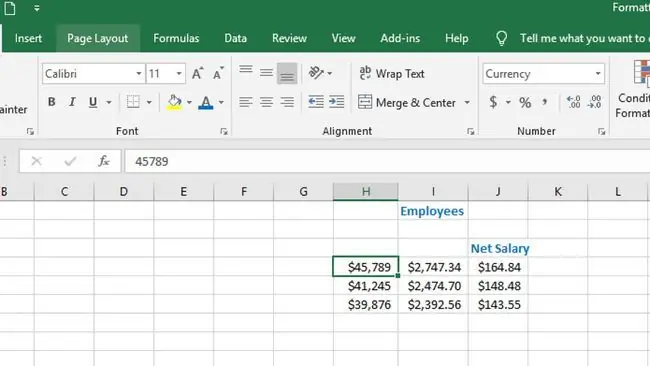
አቋራጭ ቁልፎችን በመጠቀም የምንዛሪ ቅርጸትን መተግበር
የምንዛሪ ቅርጸትን በውሂብ ላይ ለመተግበር የቁልፍ ጥምር Ctrl+ Shift+ $ ነው። (የዶላር ምልክት)።
አቋራጭ ቁልፎችን በመጠቀም በተመረጠው ውሂብ ላይ የተተገበሩት ነባሪ የምንዛሬ ቅርጸቶች፡ ናቸው።
- የዶላር ምልክት።
- ሁለት አስርዮሽ ቦታዎች።
- ኮማ (,) እንደ ሺዎች መለያየት።
አቋራጭ ቁልፎችን በመጠቀም የምንዛሬ ቅርጸትን በውሂብ ላይ ለመተግበር፡
- የሚቀረፀውን ውሂብ የያዙ ሴሎችን ያድምቁ።
- ተጭነው Ctrl+ Shift ቁልፎችን ይያዙ።
- የዶላር ምልክት ቁልፍ ($) ይጫኑ።
- የ Ctrl+ Shift ቁልፎችን ይልቀቁ።
- የተመረጡት ህዋሶች እንደ ምንዛሪ ነው የተቀረፀው እና አስፈላጊ ሆኖ ሲገኝ የዶላር ምልክቶችን ፣ሁለት አስርዮሽ ቦታዎችን እና ኮማ መለያዎችን ያሳያሉ።
- አንድ ሕዋስ ሲመርጡ የመጀመሪያው ያልተቀረጸ ቁጥር ከስራ ሉህ በላይ ባለው የቀመር አሞሌ ላይ ይታያል።
የሪባን አማራጮችን በመጠቀም የምንዛሬ ቅርጸትን ተግብር
የምንዛሪ ቅርጸት ከተቆልቋይ የቁጥር ዝርዝሩ ውስጥ ምንዛሬን በመምረጥ በውሂብ ላይ ሊተገበር ይችላል።
የዶላር ምልክት ($) በሆም ትሩ ላይ ባለው የቁጥር ቡድን ውስጥ የሚገኘው አዶ ለካንስ ቅርጸት አይደለም። ከላይ በምስሉ ላይ እንደሚታየው ለሂሳብ አያያዝ ቅርጸት ነው።
በሁለቱ መካከል ያለው ዋናው ልዩነት የሂሳብ አያያዝ ፎርማት የዶላር ምልክትን በሴል ግራ በኩል በማስተካከል መረጃውን በቀኝ በኩል በማስተካከል ነው።
የምንዛሪ ቅርጸትን በሴሎች ፎርማት ሳጥን ውስጥ ተግብር
በሴሎች ፎርማት ውስጥ ያለው የምንዛሪ ፎርማት ከቁጥር ቅርጸት ጋር በጣም ተመሳሳይ ነው፣ከነባሪው የዶላር ምልክት የተለየ የምንዛሪ ምልክት ለመምረጥ ካልሆነ በስተቀር።
የሴሎች ቅርጸቶች መገናኛ ሳጥን ከሁለት መንገዶች በአንዱ ይከፈታል፡
- የመገናኛ ሳጥን አስጀማሪውን ይምረጡ። ከቁጥር ቡድኑ ግርጌ ቀኝ ጥግ ላይ ያለችው ትንሽ ወደ ታች ጠቋሚ ቀስት ነው።
- ተጫኑ Ctrl+ 1።
በመገናኛ ሳጥኑ ውስጥ በግራ በኩል ባለው የምድብ ዝርዝር ውስጥ ምንዛሪን ይምረጡ።አሁን ያሉትን ቅንብሮች ለማየት ወይም ለመቀየር። ይምረጡ።
የመቶኛ ቅርጸትን ተግብር
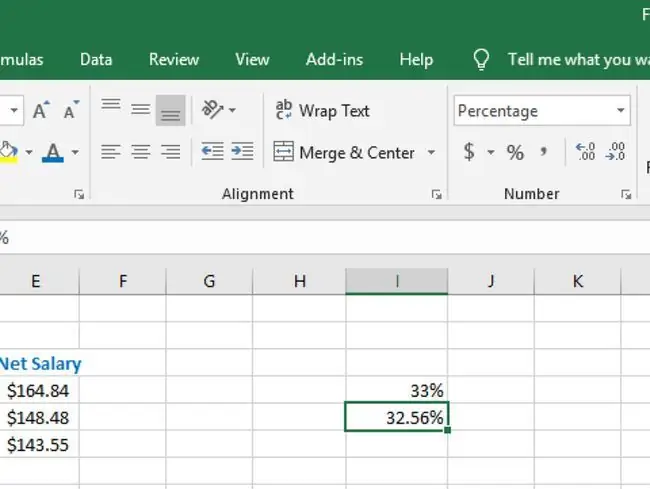
በመቶ የሚታየው ውሂብ በአስርዮሽ መልክ መግባቱን ያረጋግጡ። ለምሳሌ፣ 0.33 ይህም፣ በመቶ ሲቀረፅ፣ እንደ 33% ያሳያል።
ከቁጥር 1 በስተቀር ኢንቲጀሮች (ምንም የአስርዮሽ ክፍል የሌላቸው ቁጥሮች) በመደበኛነት በመቶኛ አልተቀረጹም ምክንያቱም የሚታዩት እሴቶች በ100 እጥፍ ይጨምራሉ።
ለምሳሌ፣ በመቶኛ ሲቀረፅ፡
- ቁጥሩ 1 እንደ 100% ያሳያል።
- ቁጥሩ 33 እንደ 3300% ያሳያል።
አቋራጭ ቁልፎችን በመጠቀም የመቶኛ ቅርጸትን ተግብር
የቁጥር ቀረጻን በውሂብ ላይ ለመተግበር የሚያገለግል የቁልፍ ጥምር Ctrl+ Shift+ % ነው።(የመቶ ምልክት)።
አቋራጭ ቁልፎችን በመጠቀም በተመረጠው የቁጥር ውሂብ ላይ የተተገበሩት ቅርጸቶች፡ ናቸው።
- 0 አስርዮሽ ቦታዎች።
- የመቶ ምልክቱ ታክሏል።
አቋራጭ ቁልፎችን በመጠቀም መቶኛ ቅርጸትን በውሂብ ላይ ለመተግበር፡
- የሚቀረፀውን ውሂብ የያዙ ሴሎችን ያድምቁ።
- ተጭነው የ Ctrl+ Shift ቁልፎችን ይያዙ።
- የ የመቶ ምልክት ቁልፍ (%) ይጫኑ።
- የ Ctrl+ Shift ቁልፎችን ይልቀቁ።
- በተመረጡት ሕዋሶች ውስጥ ያሉት ቁጥሮች የመቶ ምልክቱን ለማሳየት ተቀርፀዋል።
- ከስራ ሉህ በላይ ባለው የቀመር አሞሌ ውስጥ የመጀመሪያውን ያልተቀረጸ ቁጥር ለማሳየት ማንኛውንም ቅርጸት የተሰራ ሕዋስ ይምረጡ።
የሪባን አማራጮችን በመጠቀም የመቶኛ ቅርጸትን ተግብር
የ
የመቶኛ ቅርጸት በHome ትር ላይ ባለው የቁጥር ቡድን ውስጥ የሚገኘውን የመቶኛ ዘይቤ (%) በመጠቀም በውሂቡ ላይ ሊተገበር ይችላል፣ እንደ ከላይ ባለው ምስል ላይ የሚታየው ወይም ከተቆልቋይ የቁጥር ቅርጸት ውስጥ መቶን በመምረጥ።
በሁለቱ መካከል ያለው ብቸኛው ልዩነት ፐርሰንት ስታይል፣ ልክ ከላይ እንዳለው የቁልፍ ሰሌዳ አቋራጭ፣ ዜሮ አስርዮሽ ቦታዎችን ሲያሳይ፣ መቶኛ ደግሞ እስከ ሁለት አስርዮሽ ቦታዎች ያሳያል። ለምሳሌ ከላይ በምስሉ ላይ እንደሚታየው ቁጥሩ 0.3256 እንደ፡ ይታያል።
- 33% በፐርሰንት ዘይቤ ሲቀረፅ።
- 32.56% በመቶኛ ሲቀረፅ።
ቁጥሮች ወደ ሁለት አስርዮሽ ቦታዎች ተቀርፀዋል ልክ እንደ ከላይ ባለው የቁልፍ ሰሌዳ አቋራጭ ነገር ግን የነጠላ ሰረዝ መለያያ በዚህ ዘዴ ጥቅም ላይ አይውልም።
የሕዋሳትን ቅርጸት በመጠቀም በመቶኛ ተግብር
በሴሎች ቅርጸት ውስጥ ያለውን የመቶኛ ቅርጸት አማራጭን ለማግኘት የሚያስፈልጉትን የእርምጃዎች ብዛት ግምት ውስጥ በማስገባት፣ይህ ምርጫ ከላይ ከተጠቀሱት ዘዴዎች ውስጥ በአንዱ ምትክ መጠቀም የሚያስፈልግበት ጊዜ በጣም ጥቂት ነው።
ይህን አማራጭ ለመጠቀም የመረጥንበት ብቸኛው ምክንያት በመቶኛ በተቀረጹ ቁጥሮች የአስርዮሽ ቦታዎችን ቁጥር መቀየር ነው። በመገናኛ ሳጥኑ ውስጥ የሚታዩት የአስርዮሽ ቦታዎች ብዛት ከዜሮ ወደ 30 ሊዋቀር ይችላል።
የሕዋሳትን ቅርጸት ለመክፈት ከእነዚህ ዘዴዎች ውስጥ አንዱን ይምረጡ፡
- የመገናኛ ሳጥን አስጀማሪውን ይምረጡ። በቁጥር ቡድኑ ግርጌ ቀኝ ጥግ ላይ ያለችው ትንሽ ወደ ታች የሚያመለክት ቀስት ነው።
- ተጫኑ Ctrl+ 1።






